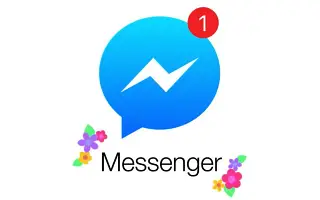Эта статья представляет собой руководство по настройке со скриншотами, которые могут помочь вам заблокировать или разблокировать кого-либо в Facebook Messenger.
Facebook, безусловно, лучшая платформа для социальных сетей. Существует также приложение для обмена сообщениями под названием Messenger, которое позволяет пользователям обмениваться текстовыми сообщениями, изображениями, видео и многим другим.
Если вы знаменитость или влиятельный человек в Facebook, вы можете получать сотни сообщений в Messenger каждый день, и ваш почтовый ящик всегда может быть полон нежелательных сообщений от известных и неизвестных пользователей.
Messenger позволяет вам блокировать запросы сообщений, чтобы неизвестные пользователи не могли отправлять вам сообщения, но как заблокировать сообщения от кого-то, кто уже есть в вашем списке друзей? В этом случае нужно заблокировать человека в Facebook Messenger.
Важно отметить, что блокировка кого-либо в Facebook Messenger не блокирует кого-либо в Facebook, поскольку обе платформы имеют отдельные функции для блокировки учетных записей. Однако, если вы заблокируете кого-то в Facebook, он также будет заблокирован в мессенджере.
Ниже описано, как заблокировать или разблокировать кого-либо в Facebook Messenger. Продолжайте прокручивать, чтобы проверить это.
Заблокировать или разблокировать кого-либо в Facebook Messenger
Поскольку мы уже обсуждали, как заблокировать/разблокировать кого-то в Facebook, мы обсудим, как заблокировать кого-то в Facebook Messenger. Давайте посмотрим, как заблокировать или разблокировать кого-то в Messenger.
Заблокировать человека в мессенджере
Чтобы заблокировать отправку сообщений в Facebook Messenger, вам нужно выполнить несколько простых шагов, описанных ниже. Вот как заблокировать кого-то в Facebook Messenger.
- Сначала откройте приложение Messenger на своем устройстве и откройте чат человека, которого хотите заблокировать.
- Затем коснитесь значка (i) в правом верхнем углу.
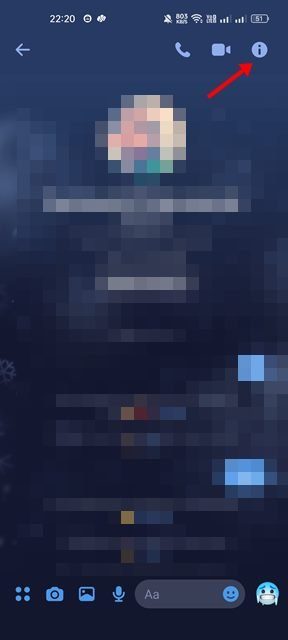
- На странице своего профиля прокрутите вниз и коснитесь параметра «Блокировать», как показано ниже.
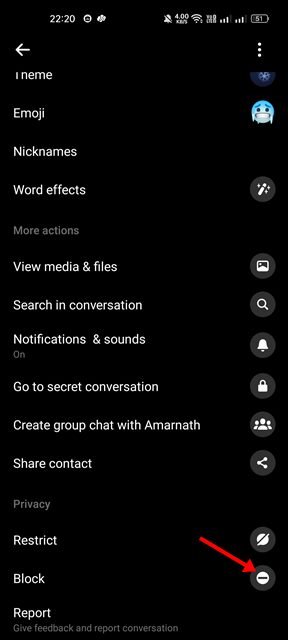
- На следующем экране коснитесь параметра «Блокировать сообщения и звонки ».
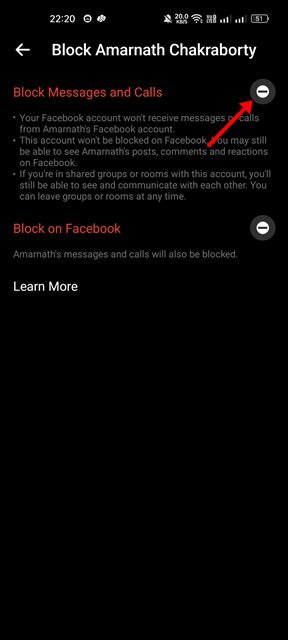
- Нажмите кнопку « Заблокировать » в сообщении с подтверждением.
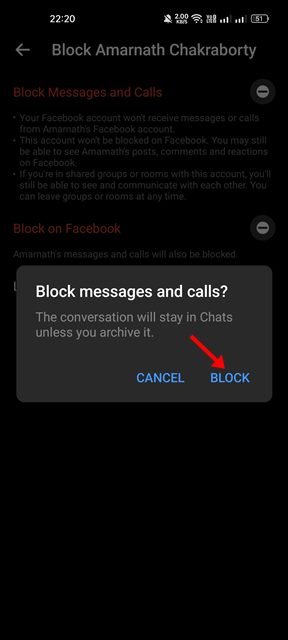
Вот так делается настройка. Заблокируйте пользователя в мессенджере.
разблокировать кого-то в мессенджере
Чтобы разблокировать кого-либо в приложении Facebook Messenger, вам необходимо выполнить следующие простые шаги: Вот как разблокировать кого-то в Facebook Messenger.
- Сначала откройте приложение Messenger на своем устройстве и коснитесь изображения своего профиля .
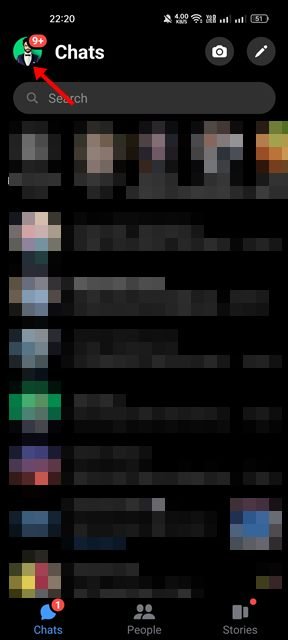
- На странице профиля прокрутите вниз и коснитесь параметра « Конфиденциальность ».
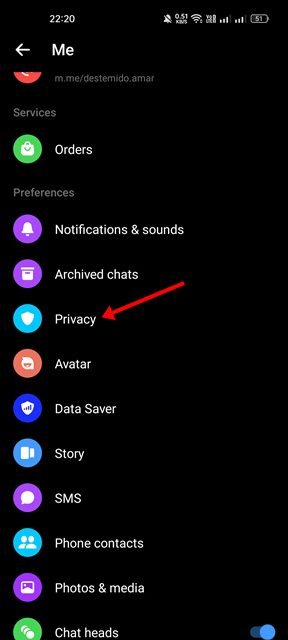
- На экране «Конфиденциальность» выберите « Заблокированные учетные записи » .
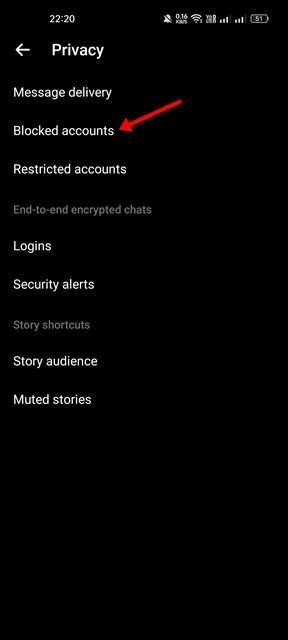
- Теперь выберите профиль, который хотите разблокировать. Затем коснитесь параметра «Разблокировать сообщения и звонки ».
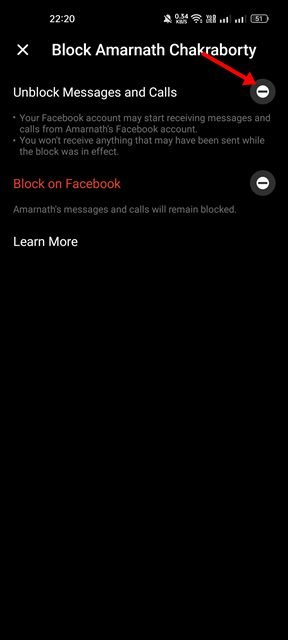
- В сообщении с подтверждением снова коснитесь параметра «Разблокировать».
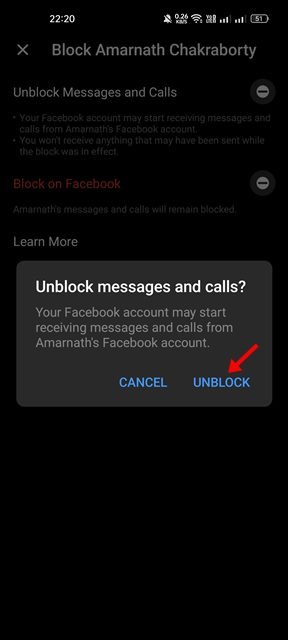
Вот так делается настройка. Как разблокировать человека в мессенджере.
Когда вы блокируете кого-то в Facebook Messenger, заблокированный человек не может звонить вам или отправлять вам сообщения. Но они по-прежнему могут видеть ваш статус в Facebook, комментарии и т. д.
Выше мы видели, как заблокировать или разблокировать кого-либо в Facebook Messenger. Мы надеемся, что эта информация помогла вам найти то, что вам нужно.